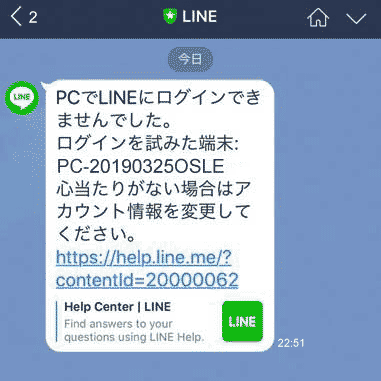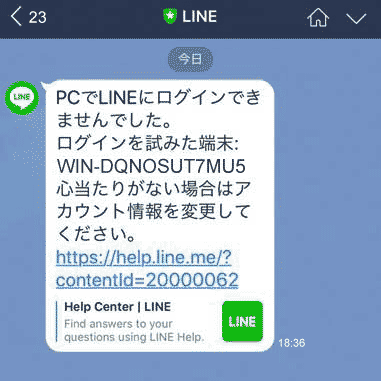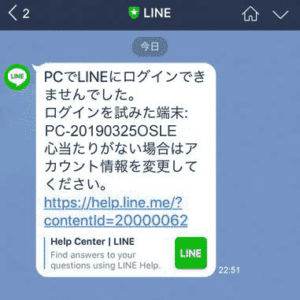
PCでLINEにログインできませんでした。
ログインを試みた端末:PC-20190325OSLE
心当たりがない場合はアカウント情報を変更してください。
ログインを試みた端末:PC-20190325OSLE
心当たりがない場合はアカウント情報を変更してください。
上のようなメッセージがLINEに届いたらドキリとしますね。
まだこの段階では不正ログインは成功していませんのでご安心を。
しかし何もしないと乗っ取られる恐れがありますから、今すぐ以下の不正ログイン対策をしましょう。
- PCからのログイン許可をオフにする
- アカウント情報を変更する
詳しい手順は次の記事をご覧ください。
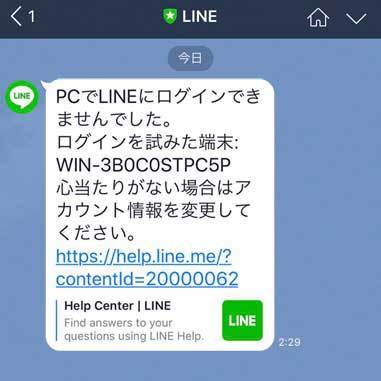
PCでLINEにログインできませんでした(WIN-3B0C0STPC5P)頻発するなら対策はログイン許可無効とアカウント情報変更
PCでLINEにログインできませんでした。ログインを試みた端末:WIN-3B0C0STPC5P 心当たりがない場合はアカウント情報を変更してください。 こんなメッセージがLINEに頻繁に届いて驚いたことはないでしょうか。 これはLINEへの...
まずはPCからのログイン許可をオフ!
「PCでLINEにログインできませんでした」というメッセージどおり、不正ログインはPCから行われています。
なので、まずはPCからのログイン許可をオフにしましょう。
ログイン許可をオフにするには
ログイン許可をオフにするには以下の手順で可能です。
LINEアプリ右下の「友達アイコン」→「歯車アイコン」→「アカウント」→「ログイン許可」
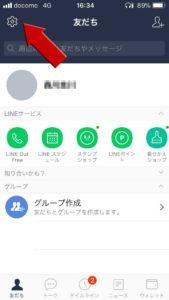
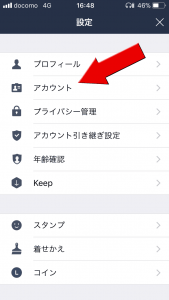
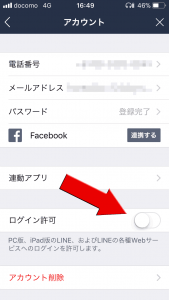
上の画像のようにログイン許可の右側がグレーになれば、ログイン許可がオフの状態です。
これでひとまず「PC-20190325OSLE」からの不正ログインを防ぐことができます。
アカウント情報を変更すればより安全
現状、不正ログインを試みた犯人にはメールアドレスが特定されている状態ですから、メールアドレスの変更やパスワードをより強固なものに変えておきましょう。
ログイン許可をオフにするとPCからは不正ログインができなくなりますが、それだけだとスマホなどからでは不正ログインされる恐れはあるからです。
メールアドレスおよびパスワードの変更の仕方は以下よりご覧ください。